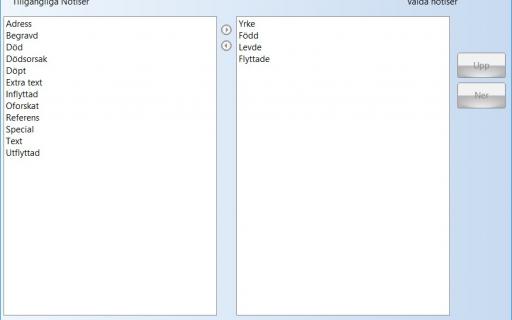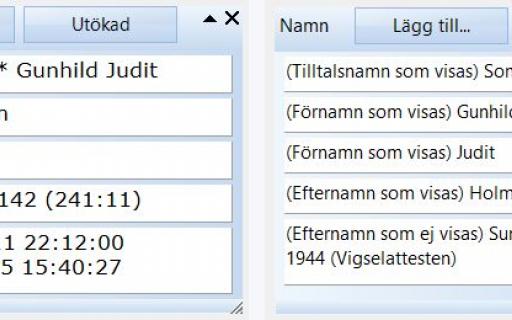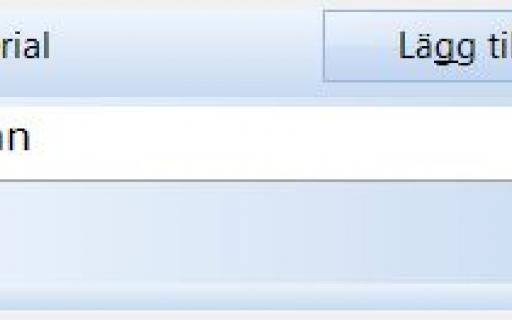Så här gör du.

Syfte
Att ta bort personer kräver lite funderande innan man gör det. Ibland är det bara en person som ska tas bort och beroende på vilken inställning man har i Disgen görs det på två olika sätt.
Ibland är det flera personer exempelvis i en familj som ska tas bort och då kan det underlätta i vilken ordning man tar bort dem i.
Ibland är det en dubblett som ska tas bort och då har man en del förberedande arbete att göra.
Läs också i slutet om vilka inledande kontroller som är bra att göra innan du tar bort en person.
Inställningar
Beroende på inställningar i programmet finns två alternativ.
Från Arkiv > Inställningar i Disgen och under första fliken Inmatning finns alternativet: Tillåt radering av personer utan föregående losskoppling.
Programmet installeras med en standardinställning utan bock för detta alternativ. D.v.s. det är inte tillåtet att radera personen utan att först ha kopplat bort personen från den relation som den är bunden till.
Så här gör du
Bock finns i rutan
Finns bock i rutan för detta alternativ kan personen raderas genom att markera personen, högerklicka och i snabbmenyn välja radera.
Bock finns inte i rutan
Saknas bock i rutan för detta alternativ utgår du från familjeöversikten, där personen du önskar radera finns, och väljer från vänstermenyn Flytta eller koppla personer mha två fönsteröversikter. Alternativt kan du trycka ned F12 knappen på tangentbordet.
Välj personen som du önskar radera till centrumperson i ett av fönstren. Är personen centrumperson i båda fönstren välj den person (partner, mor eller far) som den person du önskar radera är relaterad till som centrumperson. I det fönster där personen du önskar radera inte är centrumperson kan personen kopplas loss genom att högerklicka på personen och välja Koppla loss i snabbmenyn.
Utgår du från det andra fönstret högerklickar du på relationen ovanför eller nedanför centrumpersonen och väljer Koppla loss. i snabbmenyn.
Det kommer upp en snabbmeny med en fråga om du verkligen vill koppla loss. Samtidigt påpekas att du kan hitta den losskopplade personen i Kom ihåg-listan som finns i Välj person (glada gubben).
Personen som du önskar radera finns nu ensam i ett av fönstren och nu kan personen raderas genom att högerklicka och välja Radera i snabbmenyn.
Anledningen till att man arrangerar fönstren för flyttning/koppling är att skulle du bara ha ett fönster synligt och kopplar loss personen så försvinner personen från familjeöversikten. Du måste då söka fram personen på nytt och välja att visa personens familjeöversikt innan du kan radera. Den hittas enkelt via Välj person > Kom ihåg-listan.
Exempel på att radera en person
Det här exemplet utgår från modell STD 2 där det finns en familjeöversikt till vänster och en personöversikt till höger.
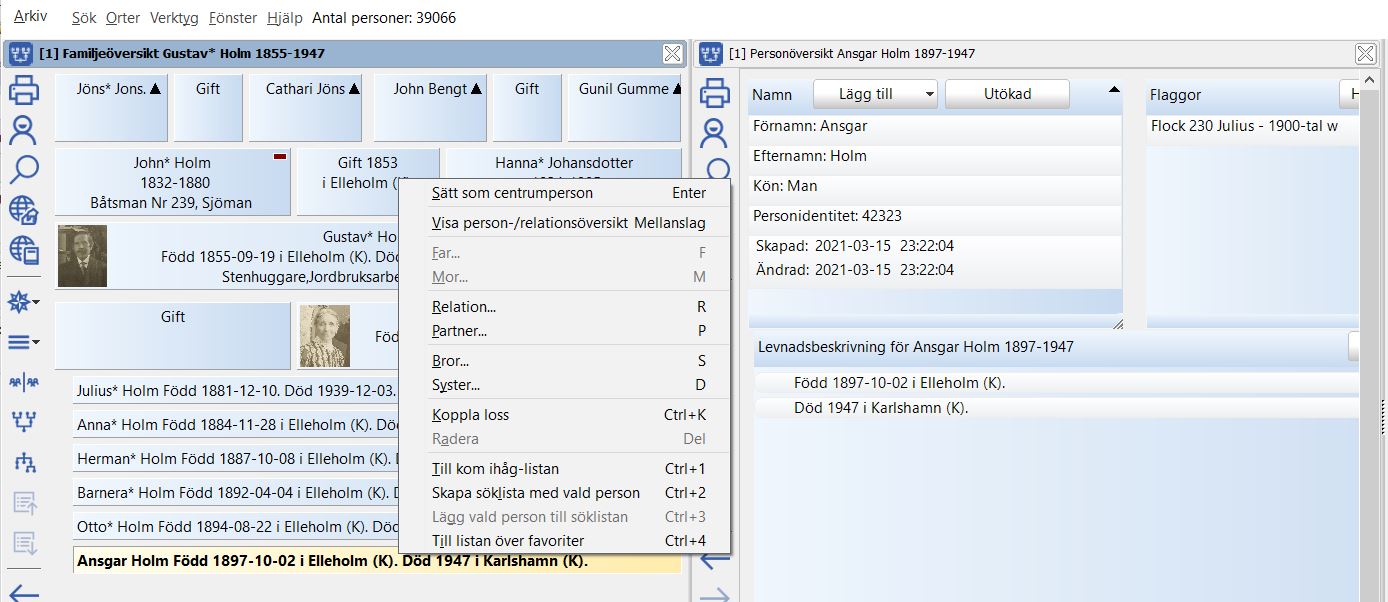
En av dubbletterna ska raderas. Högerklicka på den personen. Som bilden ovan visar så är Radera inte aktivt p.g.a. att det saknas bock för Tillåt radering av personer utan föregående losskoppling. Välj därför i Flytta / Koppla i vänstermenyn.

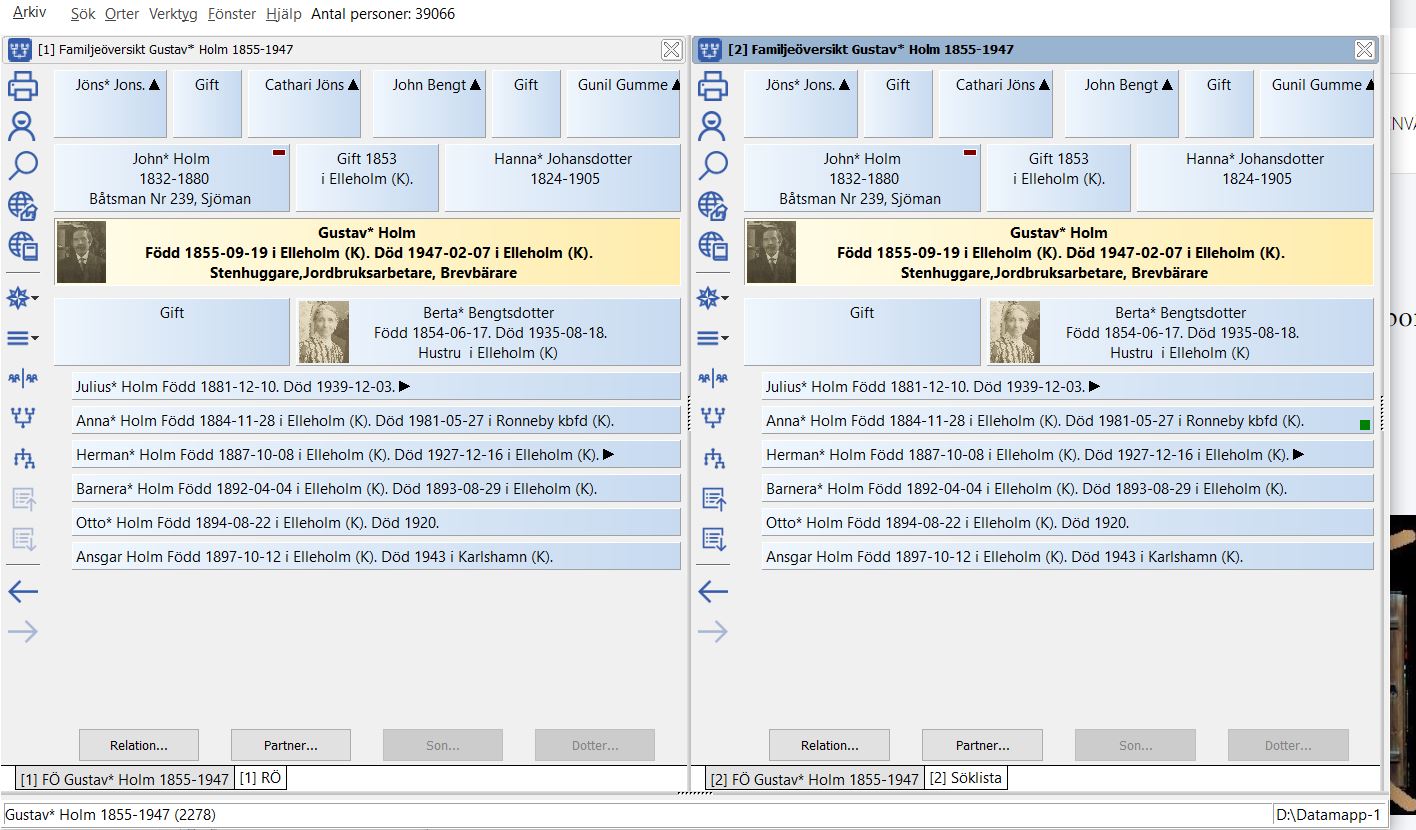
Två identiska familjeöversikter öppnas. Gör den personen som skall bort till centrumperson i den ena familjeöversikten.
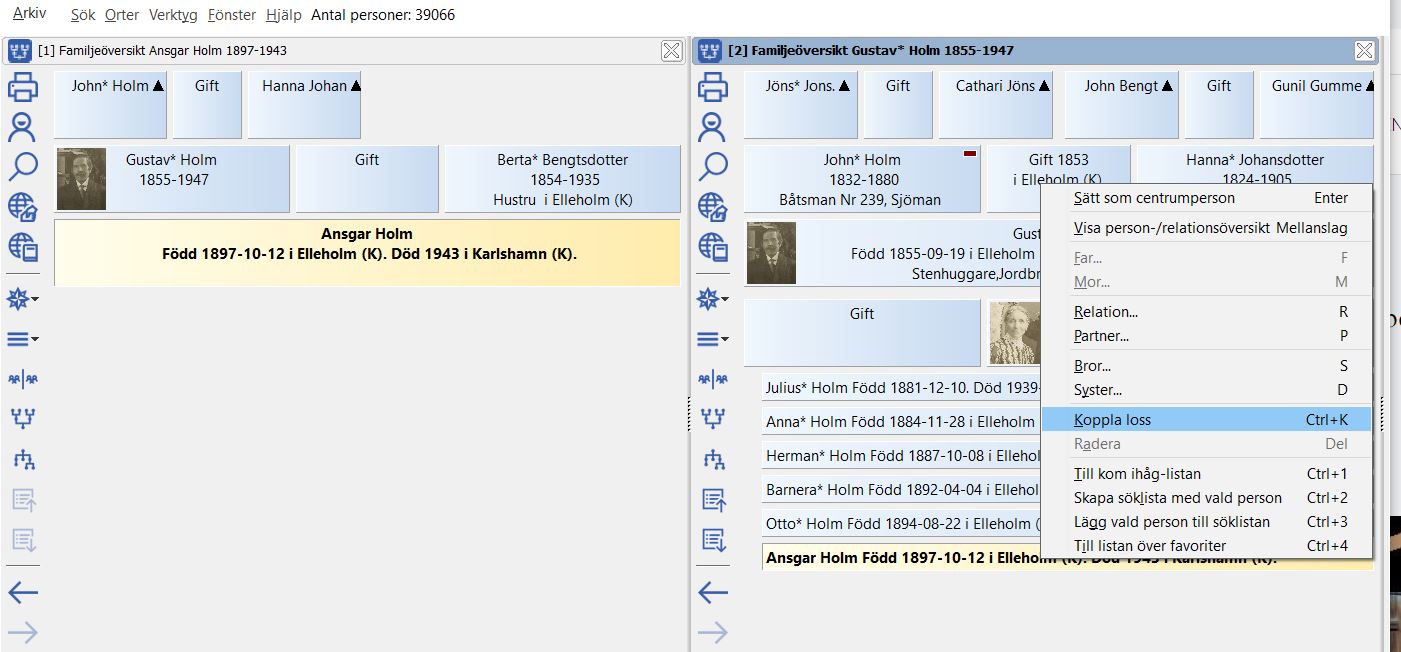
Använder du den högra familjeöversikten högerklickar du på personen som skall raderas och väljer koppla loss i snabbmenyn.
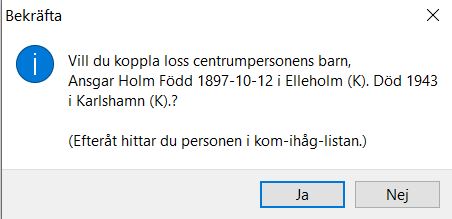
Svara Ja
Använder du den vänstra familjeöversikten så högerklickar du på relationen ovanför centrumpersonen och väljer koppla loss i snabbmenyn.
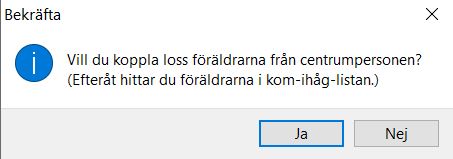
Svara Ja
Resultatet blir det samma. Personen du kopplar loss blir en obesläktad man eller kvinna som går att radera.
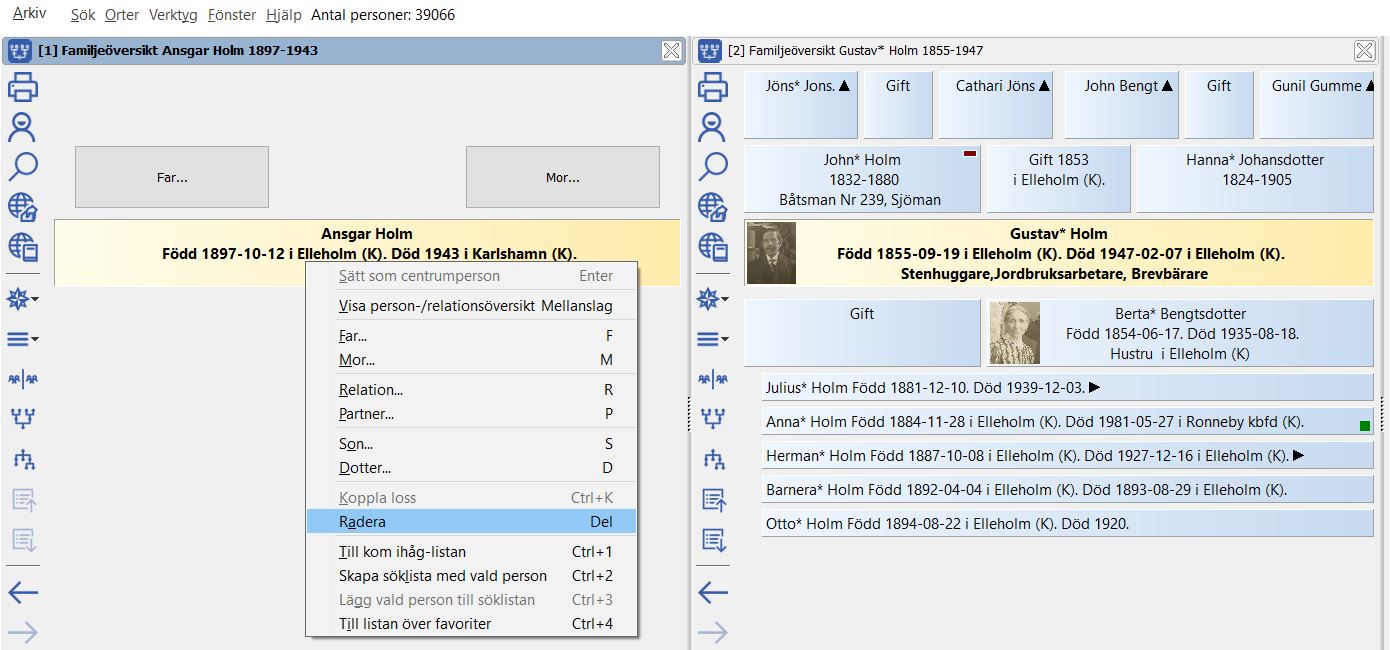
Högerklicka på den personen som skall raderas och välj Radera i snabbmenyn.
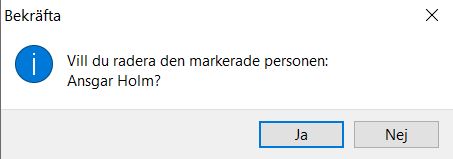
Svara Ja
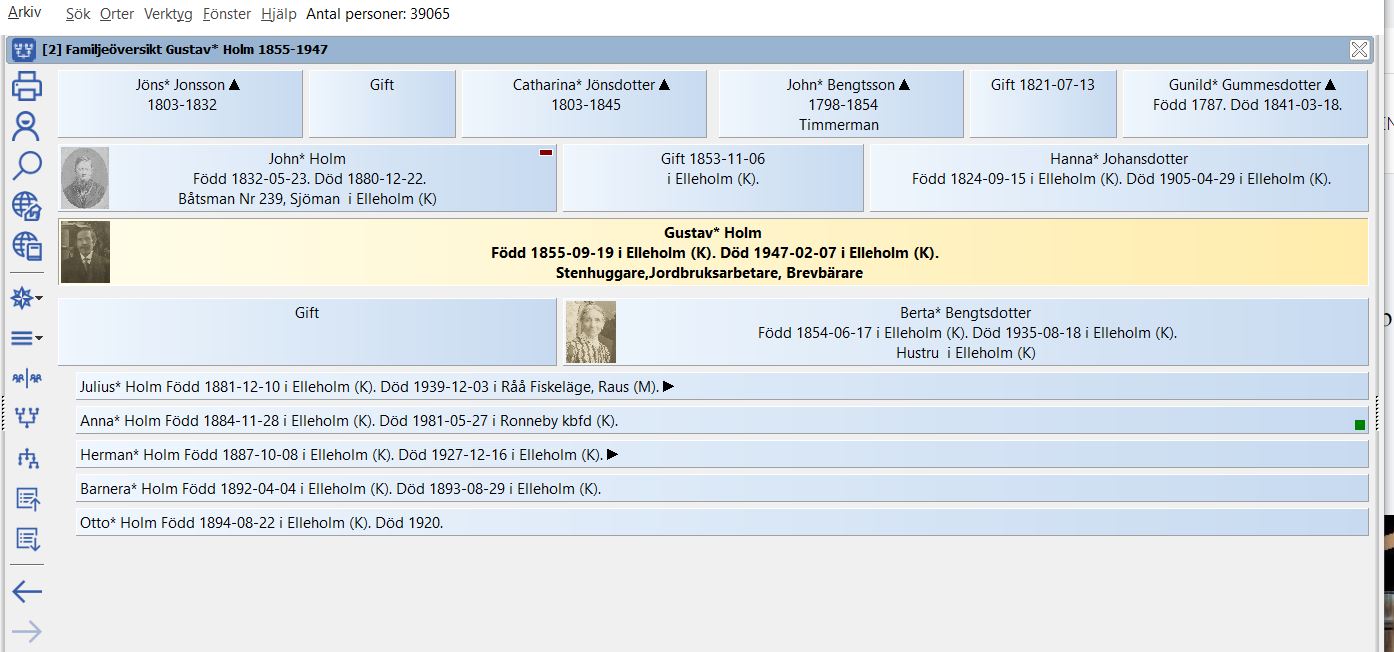
Det fönstret som innehöll personen, du just tagit bort, stängs.
Eftersom du inte hade mer än två fönstergrupper öppna så breder den kvarvarande familjeöversikten ut sig över hela ytan där det just legat två familjeöversikter.
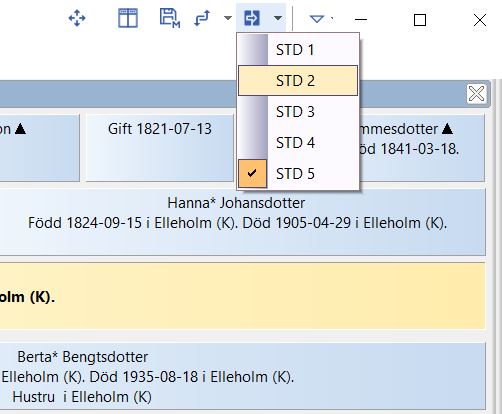
Vill du återgå till modell STD 2 så gå upp i titelradens högra del och välj STD 2 under ikonen Byt till modell så ritar fönstret om sig med familjeöversikten till vänster och personöversikten till höger.
Klart!
Inledande kontroll av personens alla relationer
Innan du går vidare rekommenderar vi att du tittar på personens alla relationer och tar ställning till hur du ska göra. I personöversikten kan du titta i panelerna faddrar och fadder till. Förutsätter att du visar de panelerna (i vänstermenyn Mer välj Visa - Alla).
Familjeöversikten berättar om relationer till föräldrar, barn och partner. Först då har du en bra bild över vilka relationer personen du vill ta bort har. Ska personen verkligen tas bort. Kanske är det fler personer som ska tas bort.
Självklart har du fört över viktig information från dubbletten till den du ska ha kvar. Se guiden Ta bort dubbletter.
Ser du inga problem med att ta bort personen så är det bara att göra det.